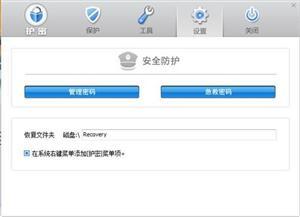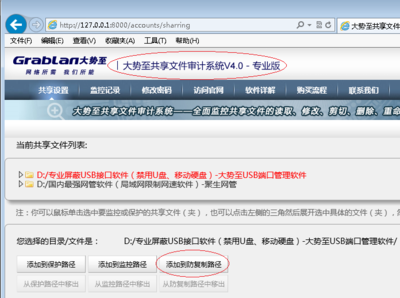在有些时候我们需要复制或者把文件、图片的名称复制一个表格里边,如果一个一个复制的话不知道工作量多大,下面就让小编给大家说说如何利用DOS批量复制桌面文件或照片吧。
DOS批量复制桌面文件或照片的方法
点击电脑的开始按钮,如图所示,在搜索的输入栏输入“cmd”,如图所示,点击图中红框框的命令选择,那么我们就进入到了DOS系统命令了。
如图所示,当我们进入到DOS命令界面后,一片漆黑。而且显示的都是英文,不要担心这些,其实我也不懂英文的,跟着我们的步骤做就可以了。
找到我们想要复制文件的文件夹路径,我的做法是右击文件夹--查看属性。这样文件夹在电脑上的存储位置就一目了然了,图中红框框的位置。
我们需要复制这个文件夹的路径,然后回到DOS命令界面,把刚才复制的路径粘贴到DOS当中去,当然了,你自己手打也是可以的。
粘贴完成后按一下enter键,这个时候DOS界面会计算测试一下,如果路径没有问题的话,这个文件夹里边的文件名称就全部显示在界面当中了。如图所示。
这些文件名称没有办法直接选择复制,需要右击鼠标--标记,标记以后我们就可以复制粘贴了。如图所示。
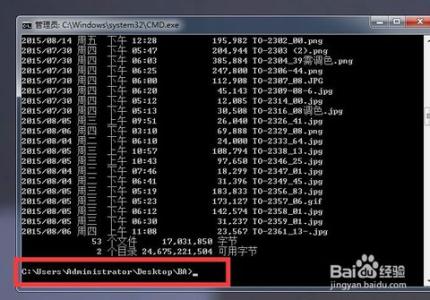
如图所示,现在我们可以对标记完成的文件夹名称进行复制粘贴的操作了,这样我们一下子就把整个文件夹中的名称全部复制到表格当中了,是不是略N。希望能够帮助到大家。
猜你感兴趣的:
1.dos命令怎么批量提取文件名
2.如何用dos命令在局域网内一键复制文件
3.常见电脑技巧
4.电脑使用的小技巧
5.怎样用DOS命令在局域网内复制文件
6.win8.1如何复制dos命令窗口中的内容
 爱华网
爱华网